Annons
 Orden "kreativ" och "organiserad" används sällan i samma mening. Vanligtvis är det det ena eller det andra. Men att vara kreativ kan ofta hjälpa dig att vara organiserad och det finns många fall av det hela på Internet. Ett av dessa fall finns här på MakeUseOf i just denna artikel. Du kanske kanske tror att färgläggning av en mapp organiseras, men i kombination med andra organisatoriska vanor kan det ändra hur du hanterar dina filer.
Orden "kreativ" och "organiserad" används sällan i samma mening. Vanligtvis är det det ena eller det andra. Men att vara kreativ kan ofta hjälpa dig att vara organiserad och det finns många fall av det hela på Internet. Ett av dessa fall finns här på MakeUseOf i just denna artikel. Du kanske kanske tror att färgläggning av en mapp organiseras, men i kombination med andra organisatoriska vanor kan det ändra hur du hanterar dina filer.
Innan vi går längre vill jag föreslå att du tittar på MakeUseOf-artikeln Skapa ordning från kaos: 9 bra idéer för att hantera dina datafiler Skapa ordning från kaos: 9 bra idéer för att hantera dina datafilerDet är frustrerande är det inte när du inte hittar den filen? När du har sökt i alla mappar som kan tänkas på din dator, och på något sätt förlorade det... eller värre, raderade. Nu finns det utmärkta sökverktyg för Windows som ... Läs mer , som är en djupgående guide för att organisera dina mappar och arkivera höger sätt. Färgkodande mappar blir det inte riktigt
den där mycket av en fördel om dina filer och mappar annars är i en rörig katastrofkatastrof.Hur färgkodning dina mappar kan göra dig mer organiserad

Ser du ut så här när du öppnar dokumentmappen?
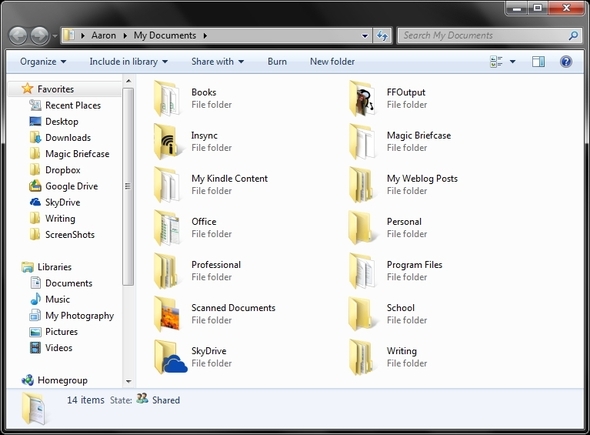
Kanske har du ännu fler mappar än vad som visas på bilden ovan. Och om så är fallet har du antagligen svårt att urskilja dem alla. Färgkodande mappar är praktiska när du vill att en mapp ska "pop" ut från resten. Det finns vissa saker du kan göra för att få tillgång till en gemensam mapp mer bekvämt, till exempel att lägga till den i favorit-sidfältet eller fästa den till Windows Explorer-ikonen i Windows 7. Men också det kan inte användas för ofta eller det blir kontraproduktivt.
Det jag föreslår är en kombination av organisationsmetoder och att integrera färgkodning i dina metoder.

Som du ser är de färgkodade mapparna betydligt lättare att upptäcka.
Två program för att uppnå en uppgift
Det finns faktiskt tre riktigt bra mappanpassningsprogram tillgängliga. Men genom min forskning stötte jag på en smula och upptäckte att ett av programmen (jag kommer att nämna det senare) är inte kompatibelt med Vista eller Windows 7 (jag antar att det betyder att det inte är "riktigt bra" rätt?). Jag blev gumma över det här.
Folder Colorizer [Inget längre tillgängligt]
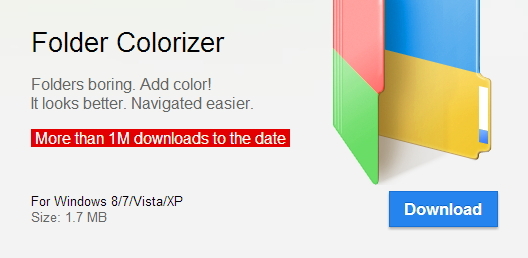
Folder Colorizer, skapad av Softorino, är ett enkelt program som fungerar bra. Jag vill påpeka ett par snabba "meddelanden" om programmet men innan vi hoppar till att kolla in det.
Först bör du se upp för "bloatware" när du installerar programmet. Se bara till att avmarkera rutan.
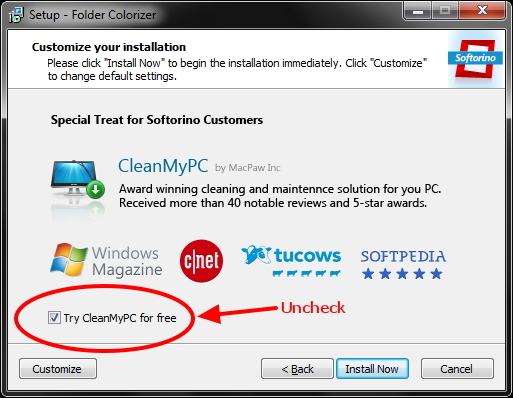
För det andra, du måste ge dem ditt e-postmeddelande för specialerbjudanden för att använda programmet gratis (jag vet att det inte finns något betalt alternativ att kringgå detta). Jag försökte klicka igenom det här, men det fungerade inte förrän jag skickade ett e-postmeddelande. Vad du kan försöka nu är att använda a tillfällig e-postadress Fem gratis tillfälliga e-posttjänster för att undvika skräppost Läs mer .
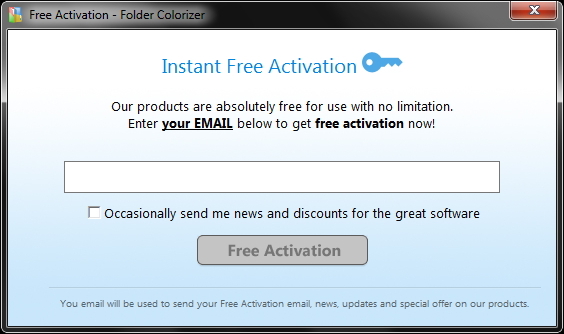
Nu till programmet själv. För att starta, högerklicka på en redan befintlig mapp, håll muspekaren över "Färglägg!”Och välj din färg. Det är så enkelt. Observera att du kan behöva uppdatera fönstret för att ändringar ska visas.

Om du bestämmer dig för att du inte längre vill att en mapp ska vara "färgad", följ samma steg som om du skulle ändra färgen, men klicka på "Återställ originalfärg".
Men vänta! Det finns mer! Folder Colorizer tillhandahåller också en mappfärghanterare som låter dig lägga till och ta bort färger, samt skapa anpassade färger med färghjulet. För att radera en färg, håll muspekaren över den och klicka på den röda “x”.
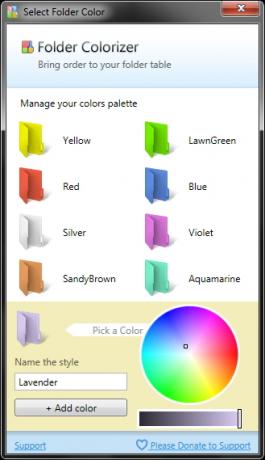
Trots de första parets dåliga intryck om programmet under installationsprocessen var jag ganska nöjd med enkelheten och noggrannheten. Och verkligen "bloatware" kan förväntas med ett gratis program så jag kommer verkligen inte att slå det för det. Det är bara bra att vara medveten om och till inte bara installera allt som finns i installationsprocessen En enkel checklista för att säkert installera gratis programvara utan alla skräpTänk på det här - du har precis hittat den här fantastiska gratisprogramvaran som du är försedd med på grund av allt det kan göra för dig, men när du installerar den upptäcker du att den är packad ... Läs mer på din dator.

Folderico, av Shedko, är ett robust mappfärgkodningsprogram. Innan jag går in på det, vill jag förhindra potentiell förvirring redan i början. Det finns två program med samma namn och stavning. Emellertid stavas en med ett "jag", FolderIco. Det här programmet staplar inte upp mot Folderico av Shedko och den vibben jag fick var att den försökte kopiera den. Men om någon har haft en annan upplevelse med FolderIco välkomnar jag dig att dela dina tankar i kommentarerna.
Nu till Folderico (hoppas att det inte var för förvirrande). Det finns ingen anledning att oroa sig för att av misstag installera ytterligare programvara under installationen, vilket är ett plus. Det gör också ett bra jobb med att förklara dess funktioner i en inställning av tutorial-typ på startsidan.
Folderico har sömlös integration med Windows Explorer och kan nås via snabbmenyn genom att högerklicka på en mapp. Hur det fungerar i Windows 7 64-bitar är dock annorlunda än hur det fungerar i andra versioner, inklusive Windows 7 32-bit. Nedan visas en bild från webbplatsen som visar hur du vanligtvis kan interagera med Folderico. Detta gäller alla, men Windows 7 64-bitars.
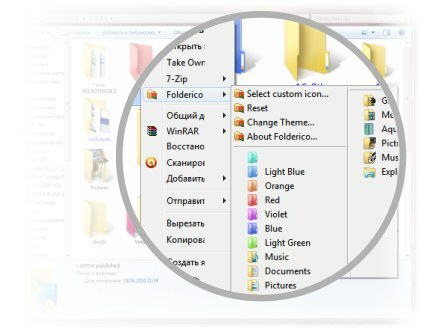
Som ni ser kan du komma åt en hel del inställningar direkt i snabbmenyn. Men om du har Windows 7 64-bitars (vilket är vad jag har) får du den "lätta versionen".
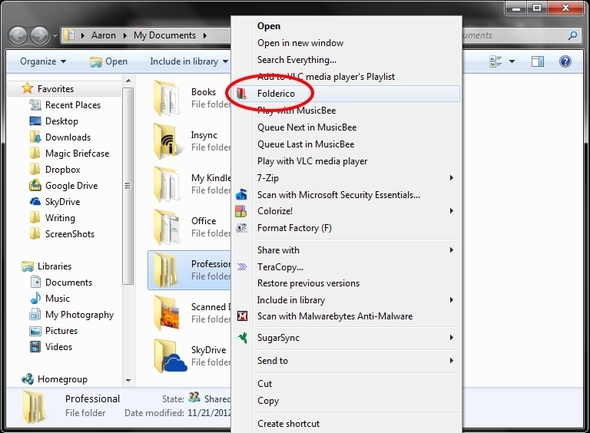
När du klickar på det blir du uppmanad med Folderico-programmet (det är samma som om du bara klickar på ikonen på din skrivbordet Hur du rensar upp ditt Windows skrivbord en gång för allaRot är mer skadligt än du inser. Ett snyggt Windows-skrivbord gör saker lättare att hitta, är trevligare att titta på och minskar stress. Vi visar hur du kan få skrivbordet i ordning. Läs mer .
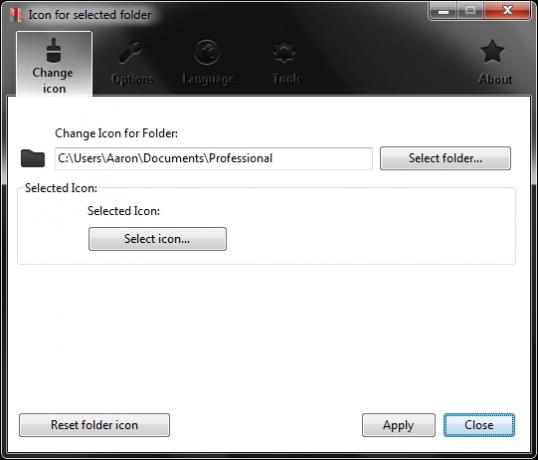
Nästa du vill välja din mapptyp. Det finns två teman som kommer installerade med Folderico, men om du vill ha mer variation, Det finns flera fler teman som du kan ladda ner gratis från den officiella webbplatsen.
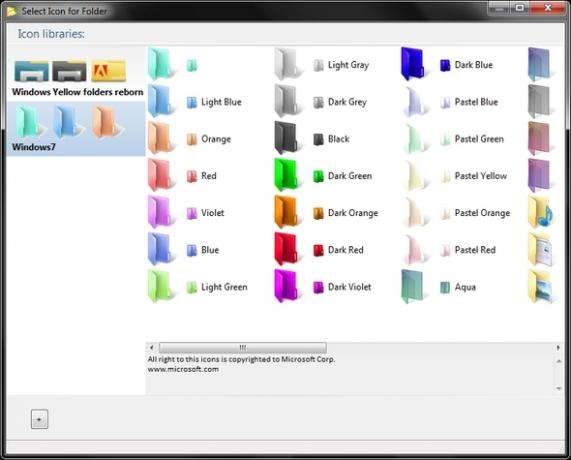
Nu när du har valt din ikon klickar du bara på "Tillämpa“. Du kommer också att märka att om du någonsin vill ta bort anpassningen kan du helt enkelt klicka på "Återställ mappikonen" knapp.
Låt oss nu snabbt titta på vad Folderico erbjuder oss. När fönstret är öppet ser du några knappar till - Alternativ, språk och Verktyg. Jag antar att det finns också Om-knappen, men det är ganska självförklarande.
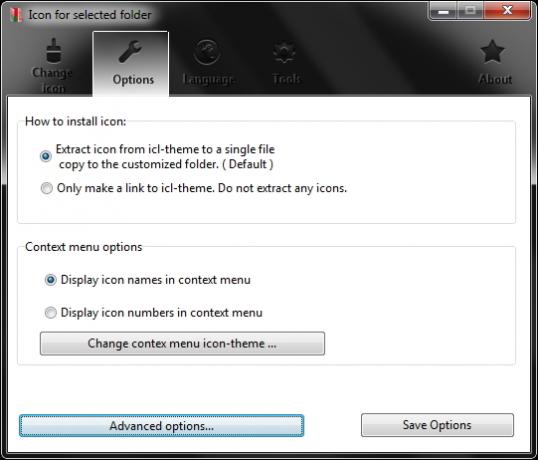
De flesta verktyg och alternativ kommer troligtvis inte att behövas för den genomsnittliga användaren. I alternativ, kan du ändra hur en ikon installeras, hur ikonnamn eller nummer visas i snabbmenyn, som samt några avancerade alternativ som att lägga till dolda attribut till extraherade ikonfiler (vilket är aktiverat av standard).

De Verktyg fliken ger dig viss kontroll över integrationen till skalet och ändrar bibliotekikonen.
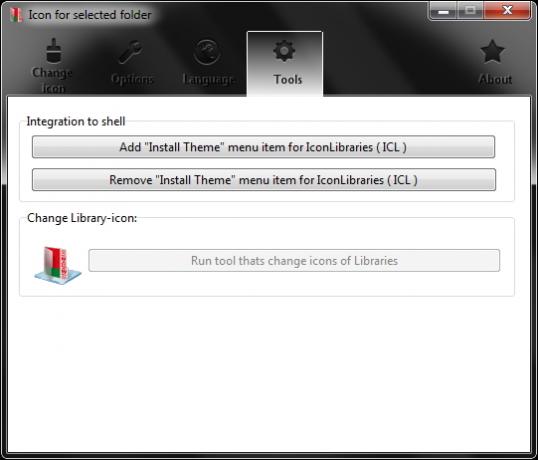
Låt oss inte glömma det Språk fliken men. Det finns ganska många språk tillgängliga och om ditt föredragna språk inte visas kan du göra det ladda ner ytterligare språk.
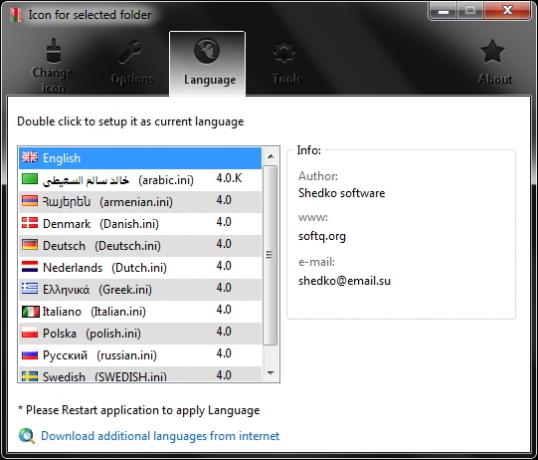
Observera att Folderico inte är det endast för Windows 7, men att det också har en version för XP liksom en bärbar version.
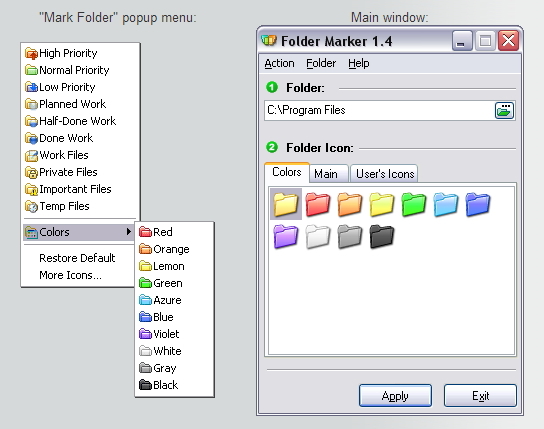
När jag testade detta på mitt Windows 7-operativsystem kunde jag inte ta reda på om jag saknade något om programmet, om jag inte installerade det rätt (osannolikt) eller om programmet var felaktigt. Det var lite av en kombination. jag var saknar något och programmet är också felaktigt (enligt min mening).

Endast premiumversionerna (Home and Pro) av Folder Marker är kompatibla med Vista och Windows 7. Så om du inte använder XP är detta inte relevant för dig. Nu kan det förändras, men från och med nu - det är nuvarande status. Jag har inte haft medel att faktiskt testa det här programmet, men Mark skrev om det för en stund tillbaka på Geeks Are Sexig och han hade bra saker att säga om det. Det är ganska olyckligt att de måste vara stickler för att inte utveckla det för Windows 7.
Slutsats
Även om färgkodande Windows-mappar inte är en fristående lösning för filhantering och organisation kan det vara ett bra komplement till dina metoder, medan du kryddar din dator med lite kreativitet. Vad är dina tankar om färgkodande mappar? Ser du det som ett bra tillägg till dina organisationsmetoder? Har du provat det eller kommer du? Låt oss veta dina tankar i kommentarerna.
Bildkrediter: Färgglada mappar 3d på vit bakgrund via Shutterstock, Färgade mappar på en vit bakgrund staplade via Shutterstock, Mappmarkör, Folderico
Aaron är en veterinärassistent med sin huvudsakliga intresse för djurliv och teknik. Han tycker om att utforska naturen och fotografera. När han inte skriver eller hänger sig åt teknologiska fynd över hela webben, kan han hittas bomba ner på fjällsidan på sin cykel. Läs mer om Aaron på hans personliga webbplats.
